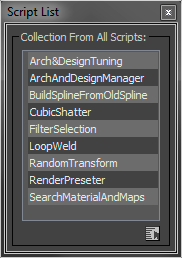Das Script "RenderPreseter" kann Rendereinstellungen, Enviroment, Effekte und Atmosphere-Einstellungen speichern und nach belieben wieder herstellen: Um ein Preset zu speichern, muss ein Name für das Preset eingegeben werden und anschliessend mit dem "+" gespeichert werden. ">" ermöglicht das Wiederherstellen eines Presets "x" löscht das ausgewählte Preset Bei den gespeicherten Rendereinstellungen wird wirklich alles gespeichert, auch der Renderer, Material Override, Render Elements. Die Presets werden zudem in der Szene gespeichert, d.h. schließt man das Programm und lädt die Szene zu einem späteren Zeitpunkt wieder, sind alle Presets wieder vorhanden. Getestet wurde das Script mit MentalRay, Scanline, VRay, IRay und Corona. (Text u. Grafik von Jonathan Bäcker)